HighMark Security chia sẽ hướng dẫn cài đặt bàn điều khiển KX-100NK dùng để điều khiển các dòng camera Speed Dome (PTZ) KBVISION chi tiết bên dưới.
Thông tin chung về bàn điều khiển camera PTZ Kbvision KX-100NK
Chức năng bàn điều khiển KX-100NK
- Thiết bị điều khiển chuyên dụng cho camera Speed dome IP của KBVISION
- Điều khiển được tất cảcác dòng camera Speed dome, đầu ghi hình DVR, NVR…
- Chuẩn kết nối: RS485, RS232, RS422, USB, và RJ45.-Chức vụcài đặt trước, tựđộng quay quét, Auto Pan, Tour, Pattern…
- Chuẩn điều khiển: + DVR: DH2+ Speeddome: DH-SD/Pelco-D/Pelco-P/…
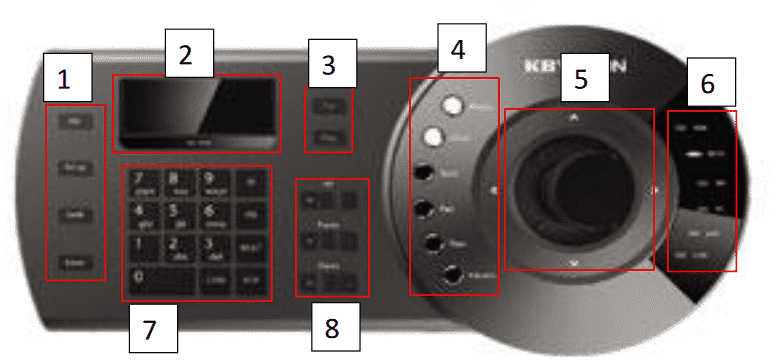
Phím chức năng bàn điều khiển camera PTZ KX-100NK
- 1: Cụm phím menu và chức năng
- 2: Màn hình hiển thị
- 3: Phím tùy chỉnh điều khiển tay hoặc chạy chức năng có sẵn
- 4: Cụm phím gọi nhanh các thiết lập đặt sẵn của camera speed dome
- 5: Joystick đa hướng
- 6: Đèn báo tín hiệu
- 7: Cụm phím sốvà chữ
- 8: Cụm phím chức năng Iris, Focus, và Zoom.
Hướng dẫn cài đặt bàn điều khiển KX-100NK camera PTZ Kbvision chi tiết
Sau khi hoàn thành lắp đặt phần cứng (Bàn phím được cấp nguồn và kết nối với hệthống mạng Internet), bạn cần có 1 máy tính để kết nối với cùng hệthống mạng đó đểthực hiện các bước sau:
Bước 1: Tìm địa chỉ IP của Camera Speeddome:
- Để biết địa chỉ IP của camera, IP của bàn điều khiển, IP của đầu ghi (nếu điều khiển camera Speed dome HDCVI) trong hệ thống mạng, bạn cần dùng phần mềm Config Tool mới nhất.
- Tải Config Tool: https://drive.google.com/file/d/1kXQCp3do_2ISkWvElik__JPNy-zN6ebD/view?usp=sharing
- Sau khi tải về, bạn mở phần mềm và search địa chỉ IP của các thiết bị (Lưu ý: nếu thiết bị trong hệ thống mạng của bạn bị trùng IP thì các thiết bị đó sẽ lúc nhận lúc không do xung đột IP, bạn cần phải đổi lại địa chỉ IP của thiết bị để không bị trùng nhau
Bước 2: Đăng nhập và cài đặt bàn điều khiển KX-100NK
- Ởgiao diện chính bạn bấm Setup hoặc Enter để đến giao diện đăng nhập: Tên đăng nhập và mật khẩu mặc định là admin và 888888.
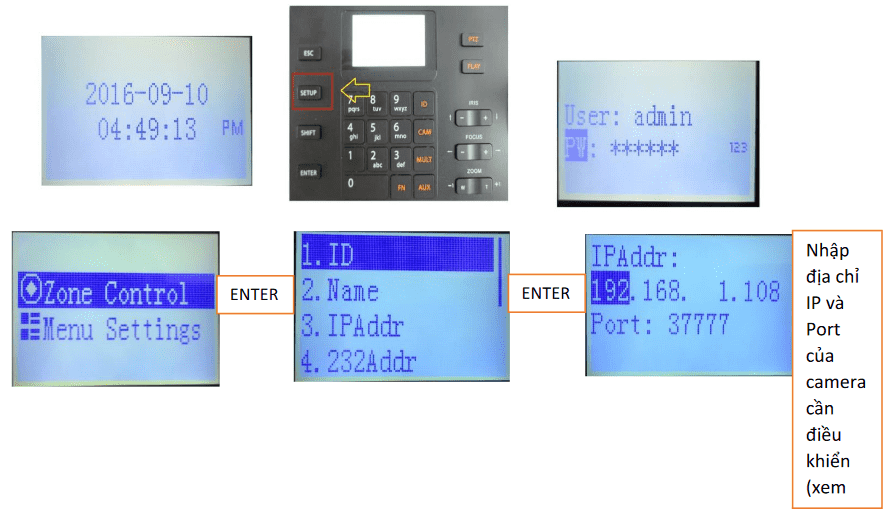
Tiếp theo bạn ấn ESC để quay lại Menu ngoài:
- Cài đặt thời gian hiển thị trên bàn điều khiển

- Cài đặt mạng cho bàn điều khiển

- Nhập đầy đủ thông số mạng cho Bàn điều khiển
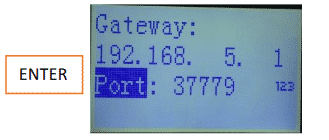
- Thêm camera/Đầu ghi cần điều khiển

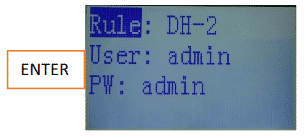
Nhập đầy đủ các thông số cho camera cần điều khiển:
- ID: Số định danh cho mỗi camera hoặc đầu ghi.
- Name: đặt tên cho thiết bị
- Type: Loại giao thức điều khiển (SD/NVR/DVR…)
- Link: để mặc định là NET, nếu dùng RS485 thì đổi.
- IP Addr: Địa chỉIP của thiết bị.
- Port: Port của thiết bị.
- Step: tốc độ điều khiển (mặc định 8)
- Rule: Để mặc định
- User và PW: Nhập User name và mật khẩu thiết bị.
Như vậy là bạn đã cài đặt xong, bây giờbạn có thể bấm ESC để thoát ra và test kết nối với camera để điều khiển.
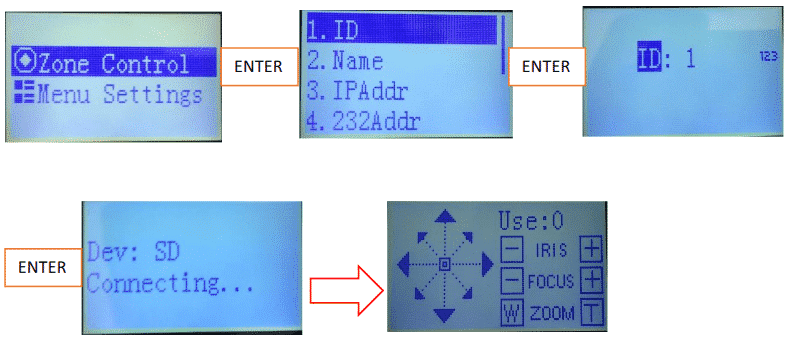
Vậy là xong. Ở giao diện này, bạn có thể thực hiện mọi thao tác điều khiển thiết bị theo ý mình (quay quét, zoom, focus….) bằng joystick đa hướng. Bấm các phím số trước : 1, 2, 3…rồi ấn các phím Preset, Scan, Tour…để camera chạy các thiết lập bạn đã cài đặt sẵn trước đó
Một số cài đặt khác cho bàn điều khiển camera Kbvision KX-100NK
- Thay đổi mật khẩu đăng nhập, thêm hoặc xóa tài khoản, cài đặt quyền cho tài khoản…
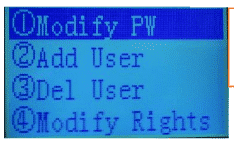
- Xóa vùng, thiết lập lại mặc định…
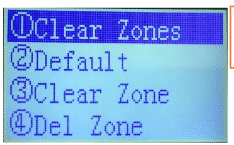
- Thông tin về phiên bản phần mềm của bàn điều khiển.
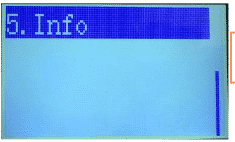
Tải file hướng dẫn cài đặt bàn điều khiển KX-100NK
Nếu bạn cần in ra để tiện trong việc thao tác cài đặt bàn điều khiển camera Speed Dome Kbvision bạn có thể tải tài liệu hướng dẫn bên dưới:
- Hướng dẫn cài đặt bàn điều khiển camera PTZ Kbvision
Thông số kỹ thuật bàn điều khiển Camera IP Speed Dome KBVISION KX-100NK
- Bàn điều khiển Camera IP SpeedDome.
- Hỗ trợ chức năng điều khiển PTZ 3 chiều (quay trái, phải, Zoom in, Zoom out).
- Cài đặt điểm, tự động quét, Plan, Tour và Pattern.
- Chức năng khác: Màn hình hiển thị và hướng dẫn các bước.
Đặc tính kỹ thuật
| Model | KX-100NK |
| General | |
| Keyboard Keypanel | Electromechanical |
| Joystick | 3-axis, vector-sloving, with tw isting, return to – center head |
| Keyboard Connector | RJ-45, RS232, RS485, RS422, USB |
| Keyboard Communication | Direct Mode, Network Mode |
| Direct Mode | Interface: RS232/ RS485 Dome Protocol: PELCO-D/PELCO-P/PELCO-D1/PELCO-P1… |
| Network Mode | Interface: RJ45 DVR/ Network Dome:IP Address/ Port/ Protocol |
| Display | LCD, 75.2mm x 3 3.85 mm |
| Environmental | |
| Power Supply | Power adapter, input 100V~240V 50Hz/ 60Hz, output 12VDC/1000mA |
| Power Consumption | 5W |
| Working Temperature | -10ºC ~ +55ºC |
| Working Humidity | 10% ~ 90% |
| Atmosphere | 86kpa ~ 106kpa |
| Dimensions | 330mm x 160(140) mm x 37.5(21) mm (W x D x H) (height: 10mm including joystick) |
| Weight | 2.5kg |
- Thương hiệu KBVISION của Mỹ.
- Sản xuất tại Trung Quốc.
- Bảo hành 12 tháng.
Tham khảo giá bán và chi tiết Bàn điều khiển camera PTZ KBVISION KX-100CK
